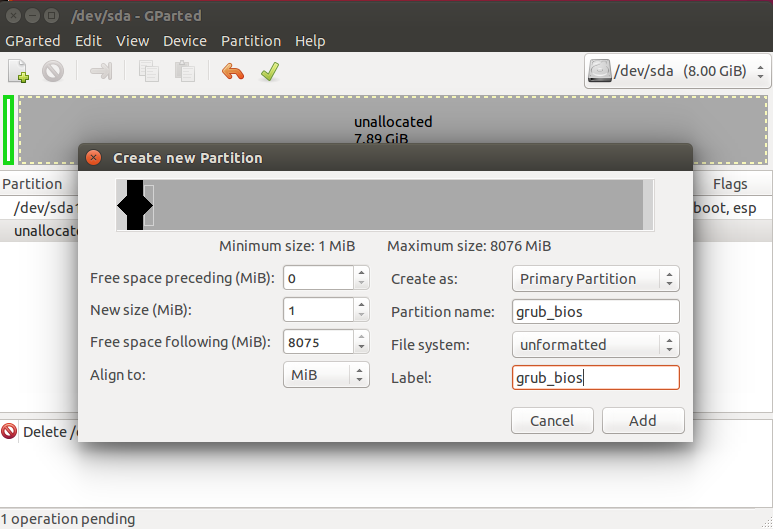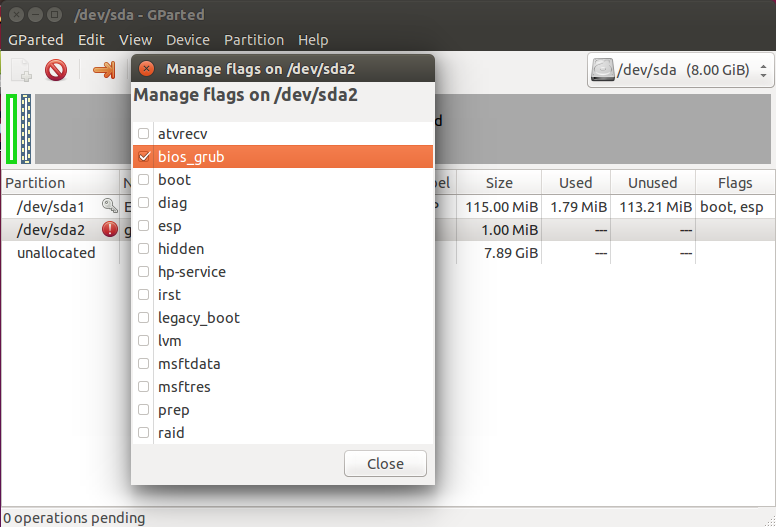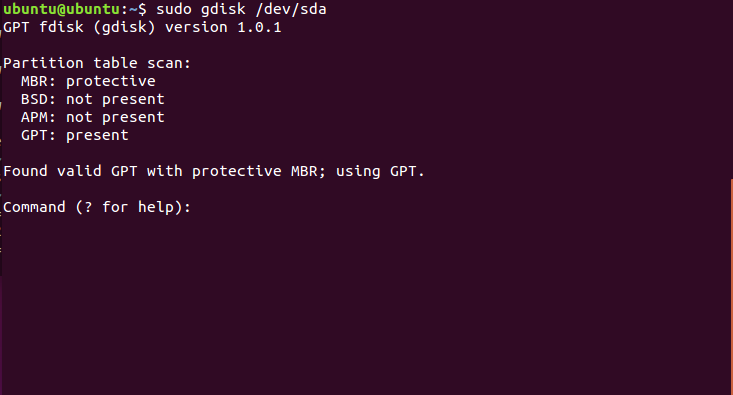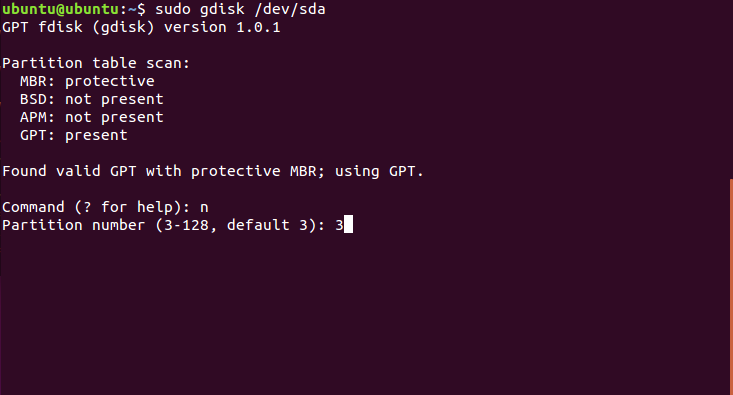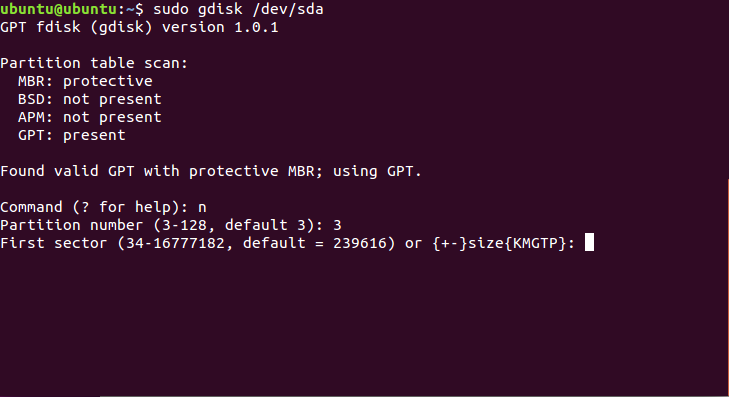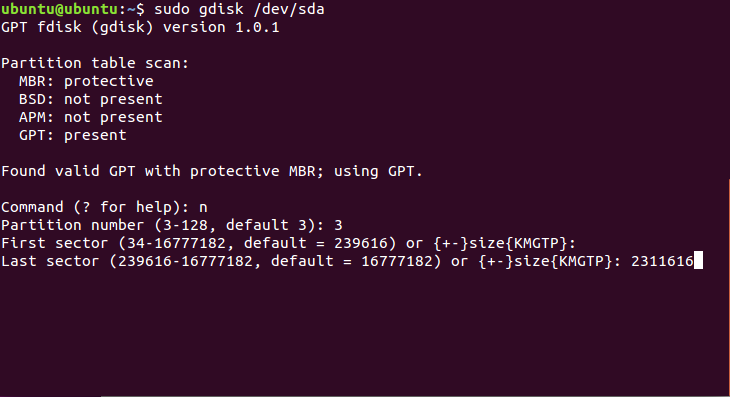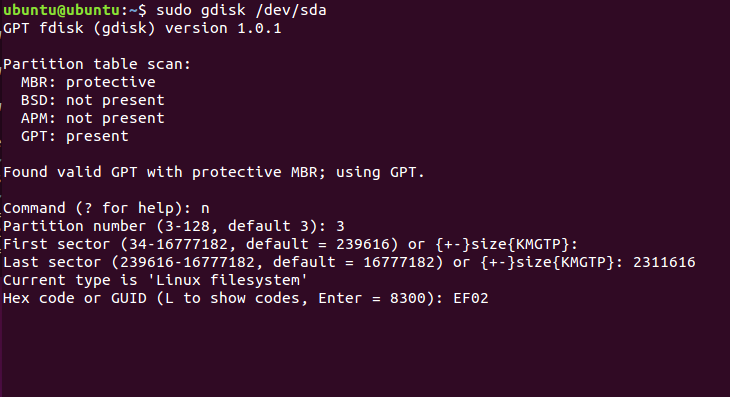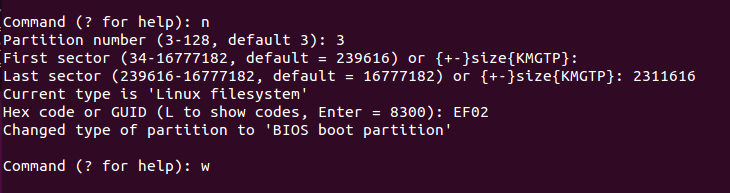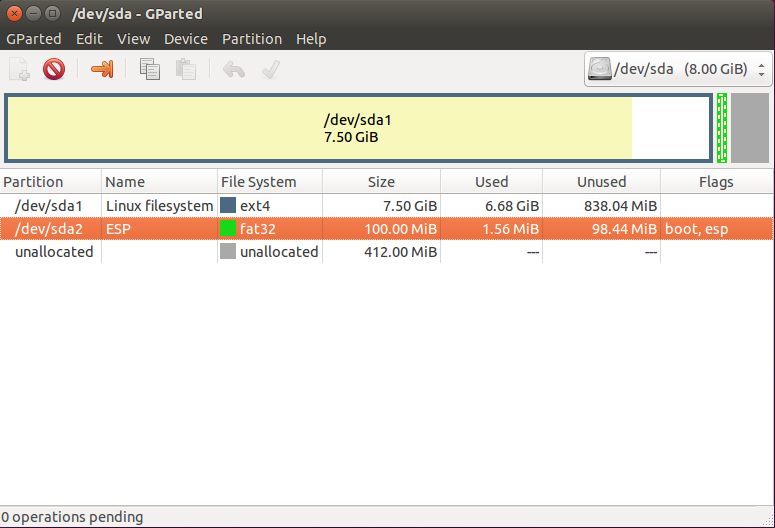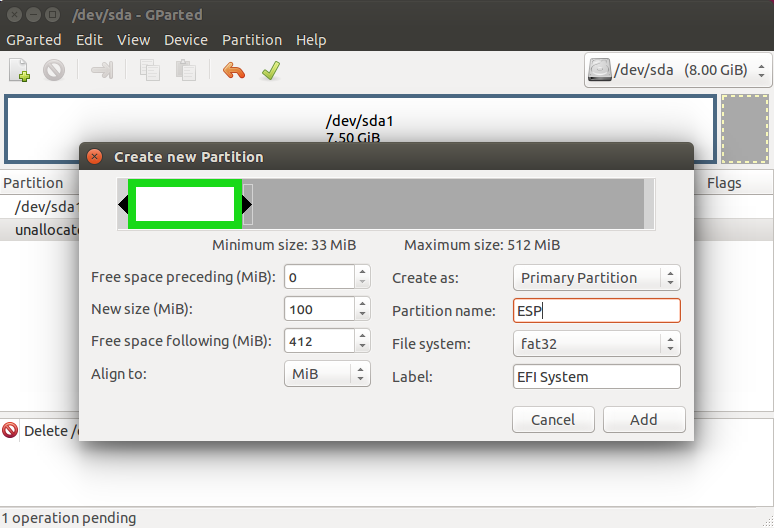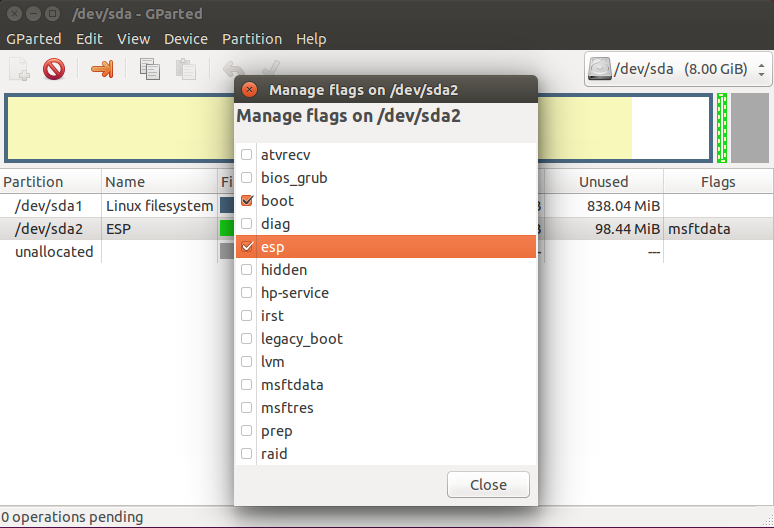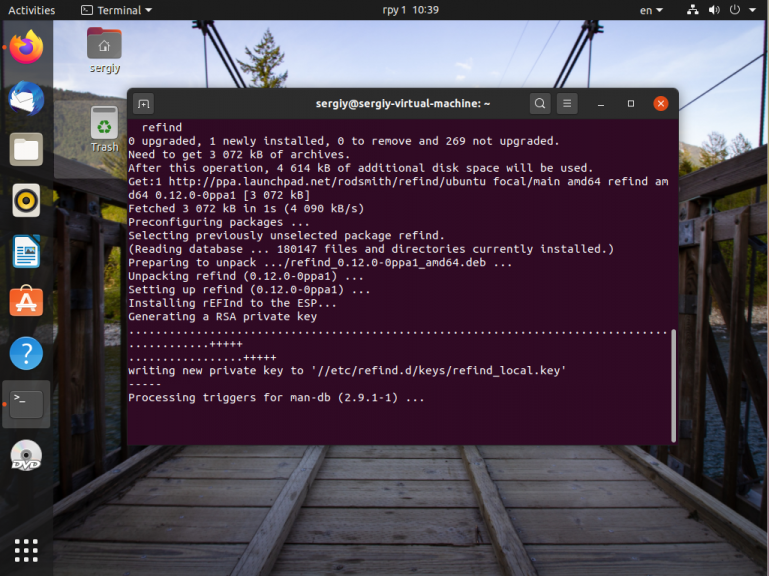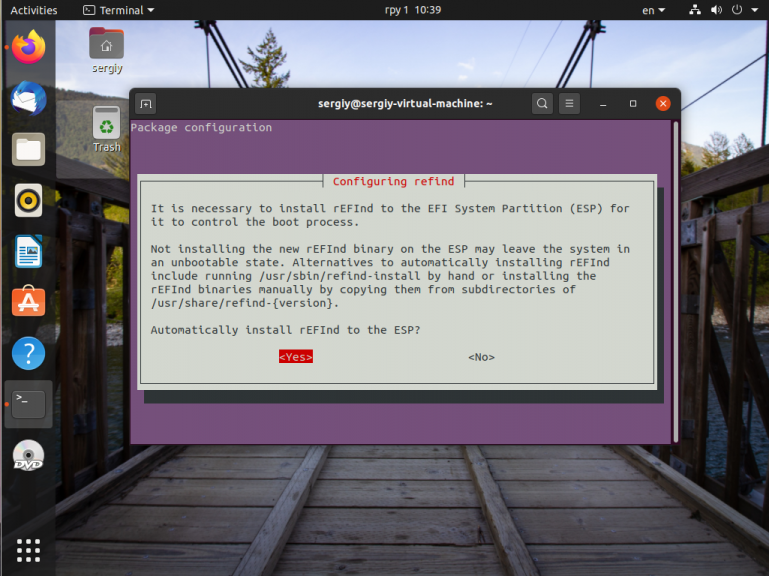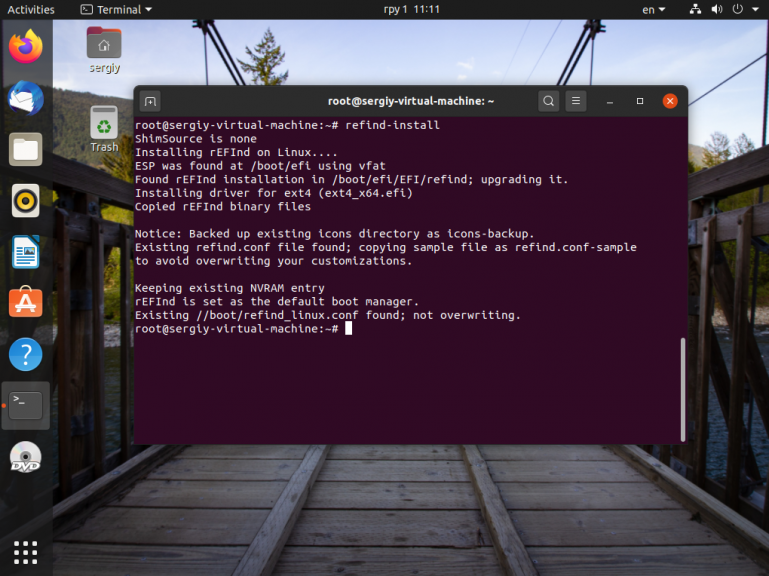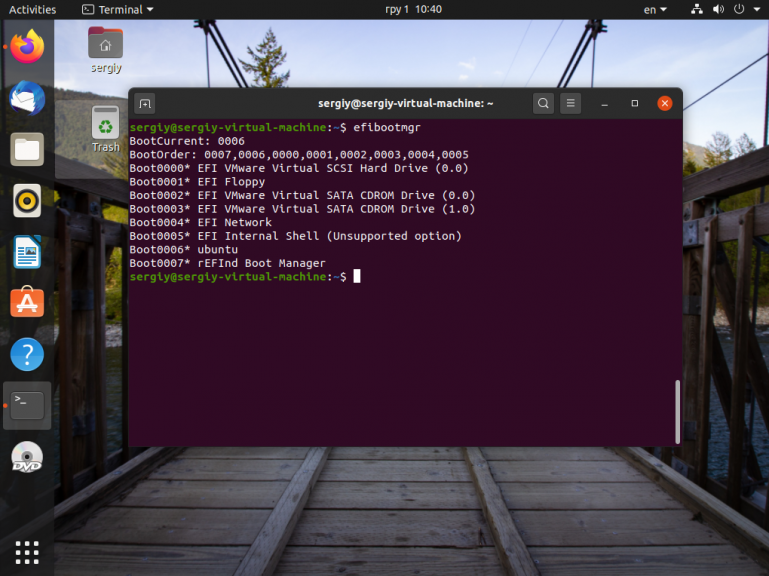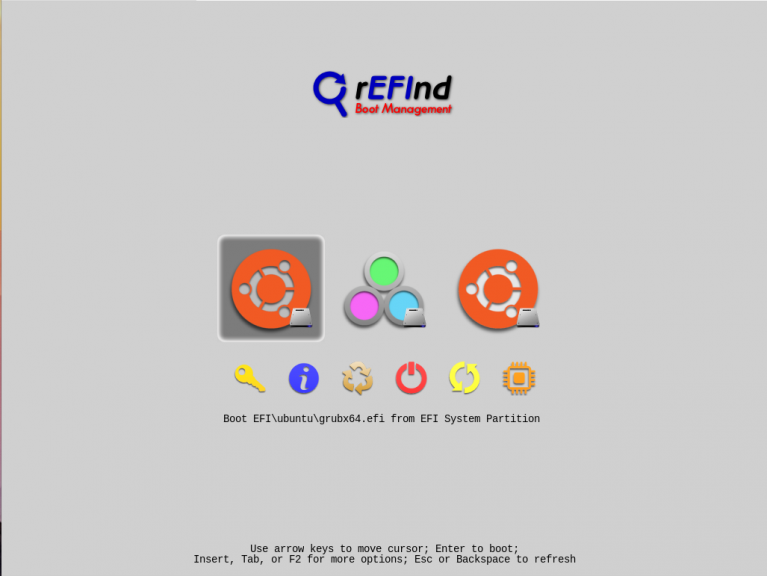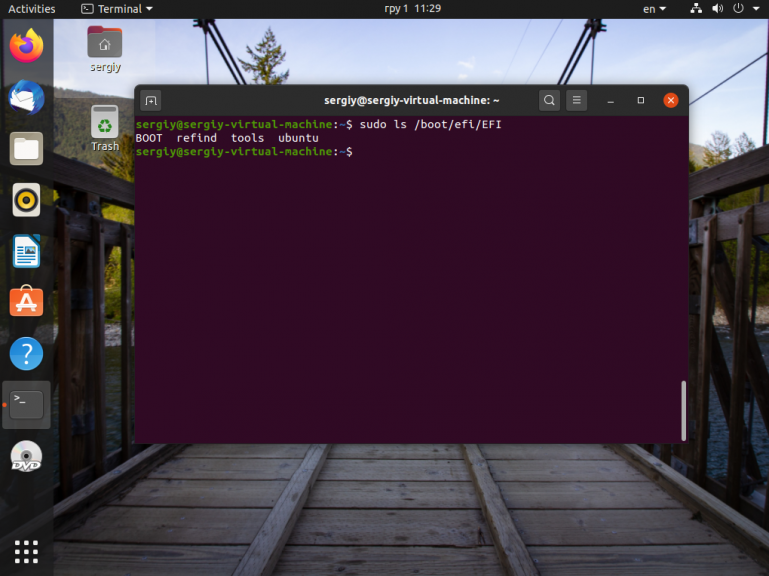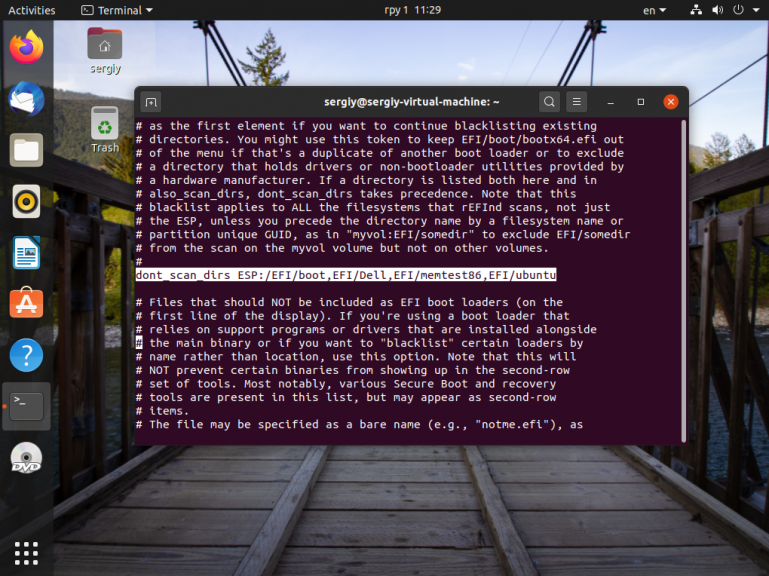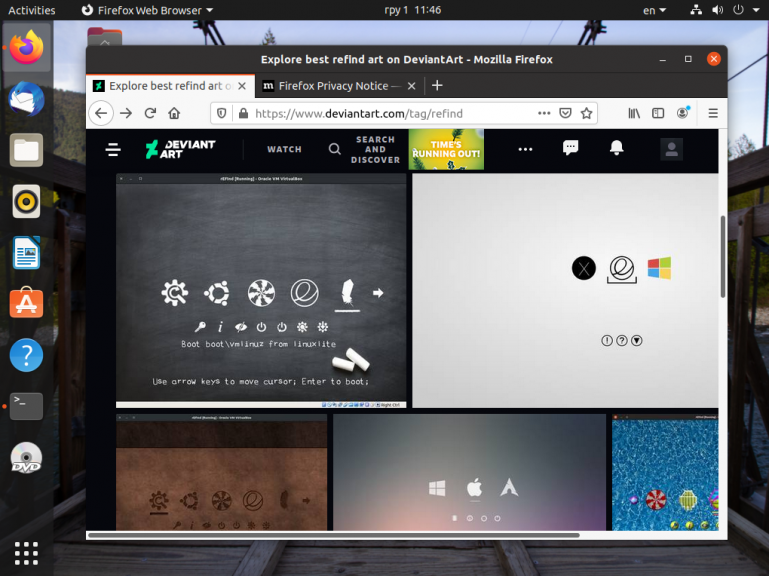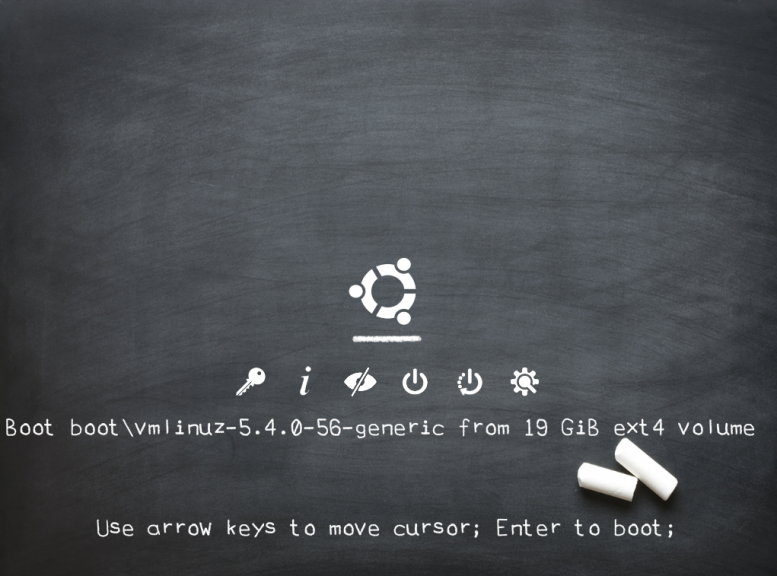- Установка загрузчика Grub
- Немного теории
- Установка загрузчика Grub в MBR для BIOS
- Установка загрузчика Grub в GPT для BIOS
- Установка GRUB UEFI GPT
- Выводы
- Установка rEFInd в Linux
- Как установить rEFInd
- 1. Установка загрузчика
- 2. Приоритет загрузки
- 3. Скрытие лишних пунктов
- 4. Удаление Grub
- 5. Тема оформления
- Выводы
Установка загрузчика Grub
Для инициализации ядра и запуска операционной системы Linux используется загрузчик. Это программа, которая запускается после завершения проверки оборудования BIOS, подготавливает оборудование к работе, задает нужные параметры ядра и позволяет выбрать операционную систему. Основная задача загрузчика дать пользователю выбрать операционную систему для загрузки.
Раньше для загрузки Linux использовалось несколько загрузчиков, это isolinux, lilo, grub. Но сейчас чаще всего применяется Grub или полное его название GRand Unified Bootloader. В этой статье будет рассмотрена установка загрузчика Grub через терминал. Также мы поговорим как установить grub на компьютер с UEFI, тоже вручную.
Немного теории
Как я уже сказал, основная задача загрузчика — предоставить возможность выбора операционной системы перед загрузкой. Не думайте, что в Windows загрузчик не используется, там он тоже есть и работает, подобно тому, как работает Grub.
Загрузчик может быть установлен в различные таблицы разделов диска. Сейчас самые используемые это GPT и MBR. Установка загрузчика Grub немного отличается для каждой из этих таблиц, учитывая их особенности. Подробнее об отличиях MBR vs GPT можно почитать в отдельной статье. Тут же я скажу, что GPT — более новая и функциональная таблица разделов, MBR — уже устаревшая, но до сих пор часто используемая.
В MBR вариантов немного, Grub записывается в область MBR на диске. Размер сектора MBR занимает первых 512 байт и этого вполне достаточно для того, чтобы установить туда загрузчик.
GPT предоставляет более широкие возможности. Во-первых, для совместимости в GPT эмулируется сектор MBR, и мы можем установить GRUB туда, но такой вариант очень ненадежный и не рекомендуемый. Во-вторых, теперь появилась возможность устанавливать Grub на раздел диска. Мы просто создаем раздел на диске размером 1 Мб и записываем туда то, что раньше записывалось в MBR, это делает установку загрузчика более надежной и защищенной от сбоев.
UEFI предоставляет совсем иной способ установки загрузчика. Тут его не нужно никуда записывать, загрузчик — это обычное приложение EFI, которое помещается на раздел EFI и уже там полностью успешно работает наряду с другими приложениями.
Для установки Grub будет использоваться команда grub-install, во всех случаях. Давайте кратко рассмотрим ее синтаксис и параметры. Синтаксис:
$ grub-install опции диск
Параметров здесь достаточно много, но нам будут нужны только некоторые:
- —compress — сжать файлы загрузчика;
- —install-modules=модули — установить только эти модули;
- —modules — записать эти модули в MBR;
- —boot-directory — использовать другой каталог для файлов Grub;
- —bootloader-id — имя загрузчика в меню EFI;
- —core-compress — сжимать образ, загружаемый в MBR;
- —efi-directory — использовать системный раздел EFI;
- —force — установить несмотря на ошибки;
- —recheck — удалить существующую карту устройств, помогает если возникают ошибки;
- —removable — установка grub на флешку (только EFI);
Основу разобрали. Теперь перейдем к установке. Дальше я буду предполагать, что все действия выполняются из системы, для которой нужно установить загрузчик или из chroot окружения этой системы.
Установка загрузчика Grub в MBR для BIOS
Начнем с самого просто и привычного. Данная инструкция как установить загрузчик Grub подойдет для любого дистрибутива, поскольку команды везде почти одинаковые. Здесь не нужно устанавливать никаких дополнительных пакетов или создавать разделов. Установка Grub на жесткий диск выполняется командой:
Утилиты grub в разных дистрибутивах могут включать двойку, а могут и не включать. Здесь /dev/sda — ваш жесткий диск. Теперь генерируем конфигурационный файл, чтобы автоматически определились установленные операционные системы:
sudo grub-mkconfig -o /boot/grub/grub.cfg
sudo grub2-mkconfig -o /boot/grub2/grub.cfg
Готово. По поводу двойки здесь такое же замечание. Если вы хотите установить Grub на флешку в MBR, то тут тоже нет проблем просто примонтируйте флешку и выполните такую команду:
sudo grub-install —root-directory=/mnt/USB/ /dev/sdb
Здесь /mnt/USB — папка, куда была смотирована ваша флешка, а /seb/sdb — сама флешка. Только здесь есть одна проблема, конфигурационный файл придется делать вручную.
Установка загрузчика Grub в GPT для BIOS
Во-первых, мы можем ничего не менять и установить Grub так, как описано в предыдущем способе. Но тогда он будет установлен в область совместимости с MBR, а это не надежно. Поэтому рекомендуется установить grub так, как описано ниже, на отдельный раздел.
Нужный нам раздел можно создать в установщике любого дистрибутива, если вы выполняете установку в графическом интерфейсе или с помощью gparted. Нам нужен раздел размером 1 Мегабайт без файловой системы и с меткой grub_bios:
Дальше примените изменения, нажмите на разделе правой кнопкой, выберите manage flags и добавьте флаг grub_bios:
Готово. Если у вас нет под рукой доступа к графическому интерфейсу, вы можете создать такой раздел через терминал. Утилита fdisk не поддерживает работу с gpt, поэтому будем использовать gfdisk. Сначала запустите утилиту:
Чтобы создать новый раздел нажмите n и выберите номер раздела:
Соглашаемся с начальным сектором, будет использован первый же свободный:
Выбираем конечный сектор раздела. По умолчанию будет использоваться максимальный. Нам нужен раздел размером 1 Мб. Размер одного сектора GPT — 512 байт, поэтому нам нужен раздел размеров 2048 секторов. Таким образом, конечный сектор будет 24000 с чем-то.
HEX Code — это тот код, который скажет системе, что этот раздел нужно использовать для Grub, нужно установить ef02:
Готово, осталось нажать w для записи изменений на диск:
Установка grub на жесткий диск дальше выполняется точно так же, как и в предыдущем способе:
Осталось создать конфигурационный файл grub:
sudo grub2-mkconfig -o /boot/grub2/grub.cfg
Теперь переходим к самому сложному, как установить grub efi.
Установка GRUB UEFI GPT
Установка Grub UEFI чем-то похожа на установку в GPT, тут у нас тоже будет отдельный раздел, только на этот раз не для загрузчика, а раздел EFI. Если у вас уже установлена Windows, то, скорее всего, он уже существует. Этот раздел обычно занимает 100 Мб, имеет файловую систему fat32 и флаг ESP. Вот так он будет выглядеть:
Если же такого раздела нет, мы можем его создать с помощью gparted. Для этого создаем раздел с такими параметрами:
Размер 100 Мегабайт, имя раздела ESP, файловая система fat32. Дальше примените изменения и установите для раздела флаг ESP:
То же самое вы можете сделать в Gdisk, только на этот раз нужно устанавливать HEX Code раздела ef00. После того как раздел был создан, подключаем его к нашей файловой системе:
sudo mkdir /boot/efi
$ sudo mount /dev/sda2 /boot/efi
Здесь /dev/sda2 — это наш EFI раздел. Далее необходимо установить нужные пакеты, если они еще не установлены. В Ubuntu это будет выглядеть вот так:
sudo apt install grub-efi efibootmgr
Дальше останется только установка grub efi. Система сама определит нужный раздел и скопирует туда все файлы:
Установка Grub efi на MBR все выглядит точно так же, только тут есть несколько ограничений. Раздел ESP нужно создавать только в начале диска. В режиме EFI тоже можно установить GRUB на флешку, и это не очень сложно. Для этого используется команда:
grub-install —boot-directory=/mnt/sdb2/boot —efi-directory=/mnt/sdb1 —target=x86_64-efi —removable
Рассмотрим опции: —boot-directory — задает папку с файлами загрузчика на флешке, —efi-directory — папка куда смонтирован раздел efi, —target — архитектура целевой системы и —removable говорит, что это установка на съемный носитель. С UEFI все. После перезагрузки и выбора в меню EFI пункта связанного с Grub, вы получите доступ к привычному меню grub и сможете выбрать нужный параметр.
Выводы
Теперь установка Grub не вызовет у вас проблем. Мы разобрали не только как установить Grub2 в MBR но и в EFI. Кроме того, всю приведенную здесь информацию вы можете использовать для восстановления Grub. Так вы будете лучше понимать что происходит во время восстановления. А настройку параметров и ручное создание конфигурационного файла мы рассмотрим в одной из следующих статей.
Обнаружили ошибку в тексте? Сообщите мне об этом. Выделите текст с ошибкой и нажмите Ctrl+Enter.
Установка rEFInd в Linux
rEFInd — это новый загрузчик операционных систем с современным красивым интерфейсом для UEFI. Он может работать только с UEFI, но позволяет загружать как Grub, Windows, так и ядро Linux напрямую. Это значит, что вы можете полностью отказаться от Grub и ускорить загрузку вашей системы.
В сегодняшней статье мы рассмотрим как выполняется установка rEFInd в Linux на примере дистрибутива Ubuntu. Несмотря на то, что инструкция ориентирована на этот дистрибутив, скорее всего она будет работать и в других основанных на Debian системах. Обратите внимание, что загрузчик можно установить только в системе с поддержкой UEFI.
Как установить rEFInd
1. Установка загрузчика
Этого загрузчика нет в официальных репозиториях, поэтому для его установки придется использовать PPA. Добавьте PPA в систему:
sudo apt-add-repository ppa:rodsmith/refind
sudo apt update
Затем установите загрузчик:
Установить rEFInd намного проще по сравнению с Grub, потому что в Grub сначала надо установить сам пакет загрузчика, а затем установить его в загрузочную запись, раздел grub_bios или на раздел ESP. Загрузчик rEFInd же поддерживает только установку на ESP раздел, поэтому он во время установки автоматически копирует туда свои файлы. То есть файлы загрузчика будут скопированы в каталог /boot/efi/EFI. Вам только надо подтвердить это действие:
Если вы на этом этапе нажали нет, то потом вам надо будет дополнительно выполнить такую команду для установки:
2. Приоритет загрузки
После того, как загрузчик установлен надо установить его на первое место в списке загрузчиков UEFI. Для этого можно воспользоваться BIOS или утилитой efibootmgr. Для просмотра текущего списка загрузчиков и их приоритета выполните:
В данном случае rEFInd получил номер 7 (007) и уже находится на первом месте. Если это не так, очередность загрузки можно поменять с помощью опции -o. Например:
Теперь по умолчанию будет загружаться rEFInd. Выглядит он вот так:
Как установить загрузчик вы теперь знаете, давайте теперь разберемся как выполняется настройка rEFInd.
3. Скрытие лишних пунктов
Здесь есть одна проблема, одна и та же операционная система выводится несколько раз в меню, потому что выводится пункт для загрузчика Grub и непосредственно для ядра. Вы можете полностью удалить Grub чтобы его не было, но перед этим убедитесь что всё работает. Я рекомендую оставить Grub на всякий случай, но пункты с ним из меню скрыть. Для этого откройте файл /boot/efi/EFI/refind/refind.conf и найдите там директиву dont_scan_dirs. В конец её значения надо добавить папку с Grub на разделе ESP.
Посмотреть все папки можно командой:
Например, в данном случае это папка EFI/ubuntu:
sudo vi /boot/efi/EFI/refind/refind.conf
Сохраните изменения и перезагрузите компьютер. Дополнительного пункта с Grub больше не будет. Для того чтобы убрать дополнительные опции загрузки вроде Fallback Loader и другие следует добавить в эту переменную также папку EFI/BOOT.
4. Удаление Grub
Если вы все же решились полностью удалить Grub из системы, то сначала выполните команду:
Удалите папку с файлами Grub на разделе ESP:
sudo rm -Rf /boot/efi/EFI/ubuntu
Затем загрузите пакет-заглушку с официального сайта rEFInd:
sudo dpkg -i grub-pc_3.0-1_all.deb
Иначе после обновления системы Ubuntu может устанавливать Grub обратно.
5. Тема оформления
Если вам не нравится тема оформления загрузчика по умолчанию, то другие темы можно найти на DeviantArt.
Загрузите например rEFInd-chalkboard. Затем распакуйте архив темы и папку из этого архива скопируйте в папку /boot/efi/EFI/refind:
sudo mkdir /boot/efi/EFI/refind/themes
sudo cp -R ~/Downloads/refind_chalkboard_by_aliciatransmuted_dclswzw/rEFInd-chalkboard /boot/efi/EFI/refind/themes
Затем надо активировать тему. Для этого откройте файл /boot/efi/EFI/refind/refind.conf и добавьте в конец строчку импорта файла настроек темы. Например:
sudo vi /boot/efi/EFI/refind/refind.conf
Обратите внимание, что тему обязательно скидывать именно в папку themes иначе она работать не будет. После этого можно перезагрузить компьютер:
Выводы
Теперь вы знаете как выполняется установка rEFInd Boot Manager. Как видите, это не намного сложнее чем установить Grub. А каким загрузчиком пользуетесь вы? Напишите в комментариях!
Обнаружили ошибку в тексте? Сообщите мне об этом. Выделите текст с ошибкой и нажмите Ctrl+Enter.